win7台式机如何设置不休眠 win7台式机设置不休眠的方法
发布时间:2017-07-04 13:48:08 浏览数:
今天给大家带来win7台式机如何设置不休眠,win7台式机设置不休眠的方法,让您轻松解决问题。
大家知道win7台式机怎么设置不休眠吗?下面就让学习啦小编教大家win7如何设置台式机不休眠。
win7台式机设置不休眠的方法打开电脑的开始,也就是电脑左下角的圆形图标,然后点击“控制面板” 如图
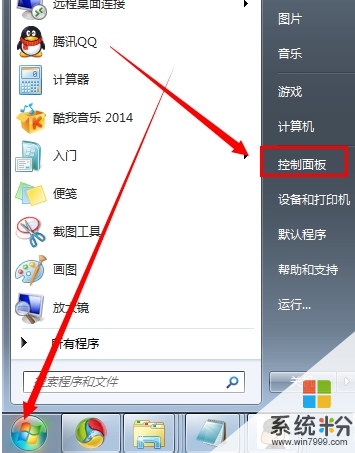
点击窗口里的 “硬件和声音” 如图
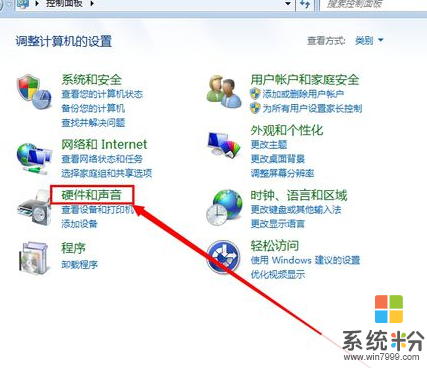
然后点击“电源选项” 如图
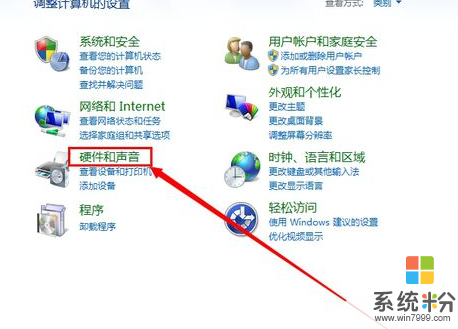
点击左手边的“更改计算机睡眠时间” 进入电脑的睡眠时间设置窗口 如图
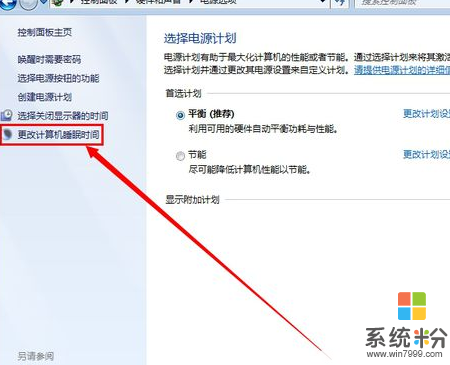
在“使用计算机进入睡眠状态”那里设置成 “从不” ,然后点击“保存更改” ,就可以使电脑不会有休眠的状态了 如图
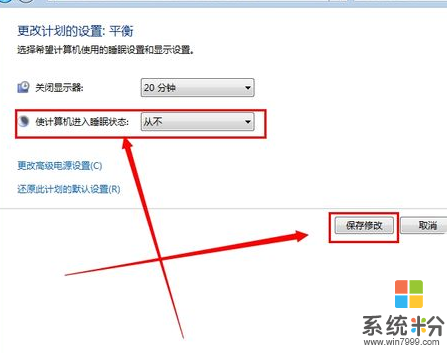
win7台式机怎么设置不休眠相关文章:
1.台式机如何设置不休眠
2.win7台式机怎么才不自动休眠
3.win7电脑怎么设置成不自动休眠
4.win7系统怎么设置不休眠
5.怎么设置win7电脑不休眠
以上就是win7台式机如何设置不休眠,win7台式机设置不休眠的方法教程,希望本文中能帮您解决问题。